Trouver les Fichiers et Dossiers Manquants
De quoi s'agit-il?
Supposons que vous ayez créé un CD, DVD, BD ou HD DVD avec un logiciel utilisant le glisser-déposer (comme Direct CD, InCD, VOB Instant write, BHA B's gold, Packet CD, DLA, ...) et que vous vous apercevez soudain qu'une partie des données a disparu. Ou encore que vous avez supprimé un fichier et que vous réalisez soudain que vous voulez le récupérer. Dans chacun de ces cas, cette fonction d'IsoBuster peut vous sauver la vie !
Un examen pour les fichiers et dossiers perdus n'est cependant pas limité aux données écrites via les applications de glisser-déposer, mais fonctionne aussi pour les DVD Vidéo, les DVD Audio, les CD, DVD, BD et HD DVD écrits avec des applications de gravure standard, Nero, Creator, Sonic, ...
Comment faire?
Sélectionnez la Session dans laquelle vous avez perdu les données (c'est habituellement la dernière qui peut même être la seule session (comme un média RW)), et à lancez "Rechercher les fichiers et dossiers manquants" Ce qui signifie de pointer la souris sur l'icône session et de faire un clic droit pour trouver cette commande. Voyez les captures d'écran pour les exemples :
(Vous pouvez aussi lancer un test à partir de l'icône CD, de l'icône d'une Piste ou de l'icône d'un Système de Fichiers)
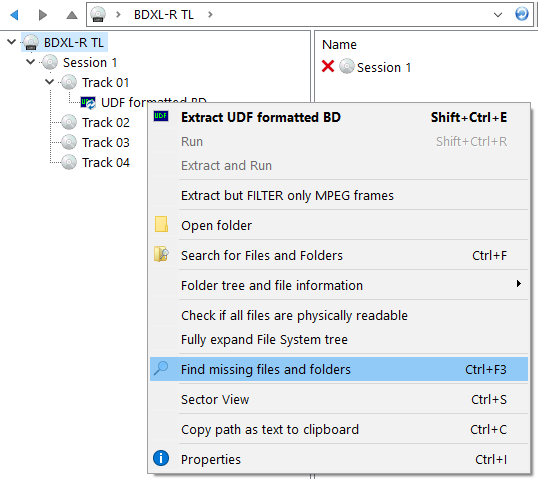
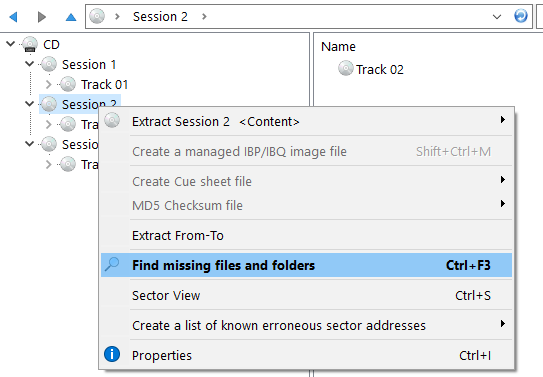
Ce qui va se passer
Lorsque vous sélectionnez "Rechercher les fichiers et dossiers manquants" IsoBuster vous demande de créer d'abord un fichier image géré.
Ce qui se produit si vous n'avez pas demandé à IsoBuster de ne plus vous poser de question. Pour modifier ce réglage, voyez ici.
Un fichier image géré peut être un outil super car il vous faudra patienter lontemps seule fois.
Les disques défectueux ou endommagés difficiles à lire peuvent passer longtemps par la phase d'examen. Ainsi, en créant d'abord un fichier image géré, vous copiez toutes les données dans un fichier spécial sur le disque dur et vous travaillerez ensuite à partir de ce stade. Il vous suffira donc de patienter longtemps une seule fois, à la suite de quoi vous irez beaucoup plus vite.
S'il vous est demandé de créer le fichier image et que vous cliquez sur Oui, le fichier image se chargera automatiquement après sa création et l'examen débutera sur le fichier image géré.
Si vous êtes plus expérimenté et que vous avez déjà créé un fichier image géré, il vous suffit de charger ce fichier et de travailler à partir de ce stade. Comme lorsque vous lancez l'examen "Rechercher les fichiers et dossiers manquants"
Si vous ne travaillez pas à partir d'un fichier image géré, lisez ceci
Avant de lancer l'examen du disque, pensez à changer le nombre de Tentatives de Lecture. Faites ceci en fonction de votre expérience avec le lecteur de CD-ROM/DVD-ROM que vous utilisez. Si, par exemple, l'examen prend trooooooop de temps, vous pourriez l'abandonner et le redémarrer avec un nombre de tentatives plus bas. Cependant, IsoBuster appliquera aussi automatiquement un plan de gestion de tentatives évolué pour obtenir de meilleurs résultats. Il vous faut cependant savoir qu'IsoBuster réduit aussi en interne le nombre de tentatives en fonction du type d'erreurs et des différentes conditions et IsoBuster fait déjà habituellement ce travail pour vous.
Action
A partir du moment où vous sélectionnez "Rechercher les fichiers et dossiers manquants", IsoBuster lira tous les secteurs de la session.
Au cours de cet examen complet de la surface, IsoBuster tentera de trouver les fichiers manquants en utilisant une variété de techniques différentes.
L'action de récupération se fait en trois étapes.
- Tout d'abord, le système de fichiers UDF qui peut être trouvé via la vois normale est complètement déployé.
- Ensuite, la surface complète sera lue et toutes les données pertinentes seront stockées en mémoire.
Ce qui va au-delà d'UDF, toutes sortes de techniques étant utilisées pour détecter les données manquantes.
- Et enfin, toutes ces données seront traitées et dans le pire des cas, certains accès au CD/DVD seront encore requis au cours de cette action.
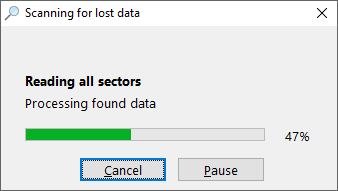
Et ensuite
Lorsque le processus de récupération est terminé, et avec un peu de chance, IsoBuster aura trouvé les fichiers et dossiers perdus et/ou supprimés.
Les fichiers et dossiers énumérés à la racine 'UDF Perdus et Trouvés' ne porteront pas de nom car ces noms demeurent introuvables, ces fichiers et dossiers sont orphelins. Les fichiers et sous-dossiers des ces dossiers 'inconnu', 'perdu' ou 'orphelins' retrouveront leur nom d'origine.
Les fichiers orphelins seront nommés "Fichiers Récupérés" et les répertoires orphelins "Répertoires Récupérés"
IsoBuster possède une fonction unique pour examiner tous le contenu des fichiers orphelins et essaie de déterminer l'extension du fichier. De cette façon, et avec un peu de chance, vous pourrez distinguer les .bmp, .gif, .jpg, .wav, et beaucoup d'autres types de fichiers.
Ces fonctions peuvent être désactivées.
Données UDF trouvées
A
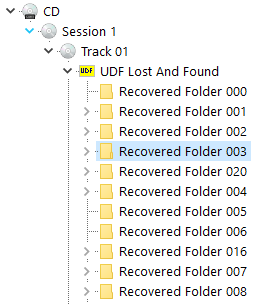 B
B 
Le répertoire racine jaune
 'UDF Perdu et Trouvé' sera relié à une icône de piste dans la session sélectionnée (cadre de gauche).
'UDF Perdu et Trouvé' sera relié à une icône de piste dans la session sélectionnée (cadre de gauche). Vous pouvez changer un nom (comme 'Mes Images' à la place de 'Dossier Perdu 01') en sélectionnant cet élément (un fichier ou un dossier comme 'Dossier Perdu 01') dans la liste affichée (le cadre de droite) et en cliquant un fois sur cet élément ou en utilisant la touche F2 (essayez pour voir).
Si vous avez lancé l'action de récupération sur un média gravé de façon séquentielle (comme avec les applications de gliser-déposer pour les CD-R, DVD+R et DVD-R (certaines d'entre-elles le pratiquent sur des médias Réinscriptibles)), vous remarquerez qu'IsoBuster détecte aussi tous les systèmes de fichiers UDF précédents. Le système de fichiers précédent affiche une ancienne version des fichiers et dossiers.
 Ce qui signifie que vous pouvez revenir sur un ancien agencement des fichiers et dossiers, ou revenir à une ancienne version d'un document que vous avez édité auparavant. Cette option offre des tas de possibilités ... .
Ce qui signifie que vous pouvez revenir sur un ancien agencement des fichiers et dossiers, ou revenir à une ancienne version d'un document que vous avez édité auparavant. Cette option offre des tas de possibilités ... .Dans le cas où de tels systèmes de fichiers UDF anciens sont détectés, ils sont repérés par une icône UDF bleue
 sous l'une des icônes de piste de la session sélectionnée. Ils sont aussi marqués par ' - (Ancienne Version) - '.
sous l'une des icônes de piste de la session sélectionnée. Ils sont aussi marqués par ' - (Ancienne Version) - '.Fichiers trouvés en fonction de leur signature
De façon similaire à "UDF Perdus et trouvés", une liste de de fichiers trouvés apparaîtra via leur Signature. Cette liste (icône bleue liée à l'icône de piste
 ) peut contenir exactement les mêmes fichiers que la liste "UDF Perdus trouvés". Ces fichiers sont simplement détectés via un mécanisme totalement différent et vous disposez alors d'un autre moyen pour le cas où les mécanismes n'apportent pas les résultats escomptés.
) peut contenir exactement les mêmes fichiers que la liste "UDF Perdus trouvés". Ces fichiers sont simplement détectés via un mécanisme totalement différent et vous disposez alors d'un autre moyen pour le cas où les mécanismes n'apportent pas les résultats escomptés.DVD Vidéo
Si vous avez exécuté un examen pour un DVD Vidéo et/ou Audio, il se peut qu'un dossier AUDIO / VIDEO supplémentaire apparaisse aussi pour énumérer les fichiers IFO/BUP et VOB détectés
 . De plus, ce dossier peut rapporter les différents enregistrements effectués sur le média +VR(W) et/ou les différents enregistrements/pistes AUDIO.
. De plus, ce dossier peut rapporter les différents enregistrements effectués sur le média +VR(W) et/ou les différents enregistrements/pistes AUDIO.Extraire les fichiers récupérés
Pour récupérer ces fichiers et/ou dossiers retrouvés, faites simplement une extraction comme vous le faites normalement pour les fichiers et dossiers avec IsoBuster.
Faites un clic droit et choisissez Extraire (la première option en haut du menu déroulant).
Cette capture d'écran montre des fichiers et dossiers retrouvés.
Erreurs
Si IsoBuster détecte des erreurs au cours de l'examen, ces secteurs seront marqués. Après l'examen et si des fichiers sont affectés par des erreurs (ex.: les fichiers sont situés dans des secteurs erronés) IsoBuster génèrera une liste de tous les fichiers concernés. Vous pourrez éditer, enregistrer, imprimer, ... cette liste.
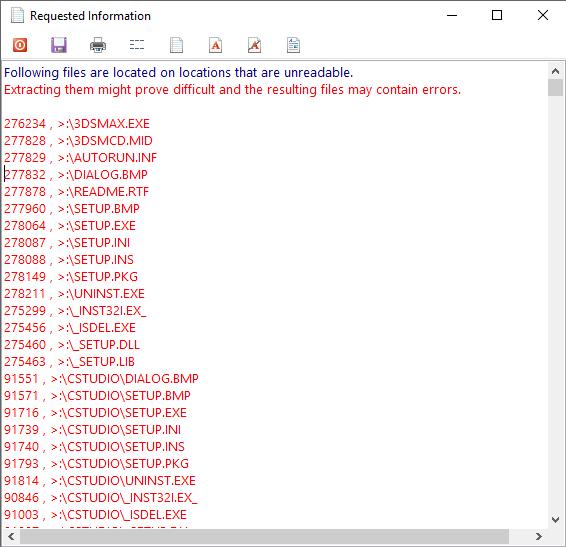
IsoBuster utilisera aussi l'information de l'examen pour ajouter une icône d''erreur'
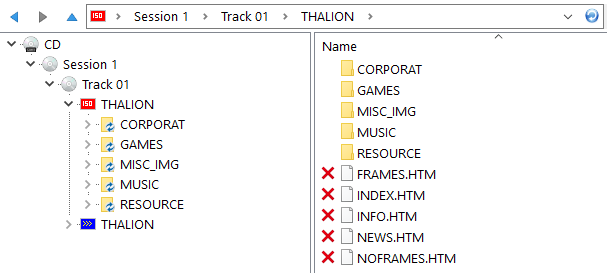
Consultez aussi ces ressources en ligne importantes concernant des tâches spécifiques mais pertinentes:
Comment récupérer les données VIDEO d'un DVD avec IsoBuster.
Comment créer un DVD à partir d'un jeu complet de fichiers VIDEO_TS sur mon disque dur.
Comment re-créer un DVD à partir d'un ou plusieurs fichiers VOB de mon disque durque dur.
Comment ré-authorer un DVD à partir d'un ou plusieurs fichiers VOB de mon disque dur.
Comment réparer un flux vidéo endommagé pour qu'il puisse à nouveau être lu ?.
Enlever les rayures d'un disque compact CD ou DVD.
CD-RW, DVD-RW et DVD+RW effacés par formatage rapide, ce qui est récupérable et comment.
Utiliser la Vue des Secteurs pour rechercher des fichiers manquants.